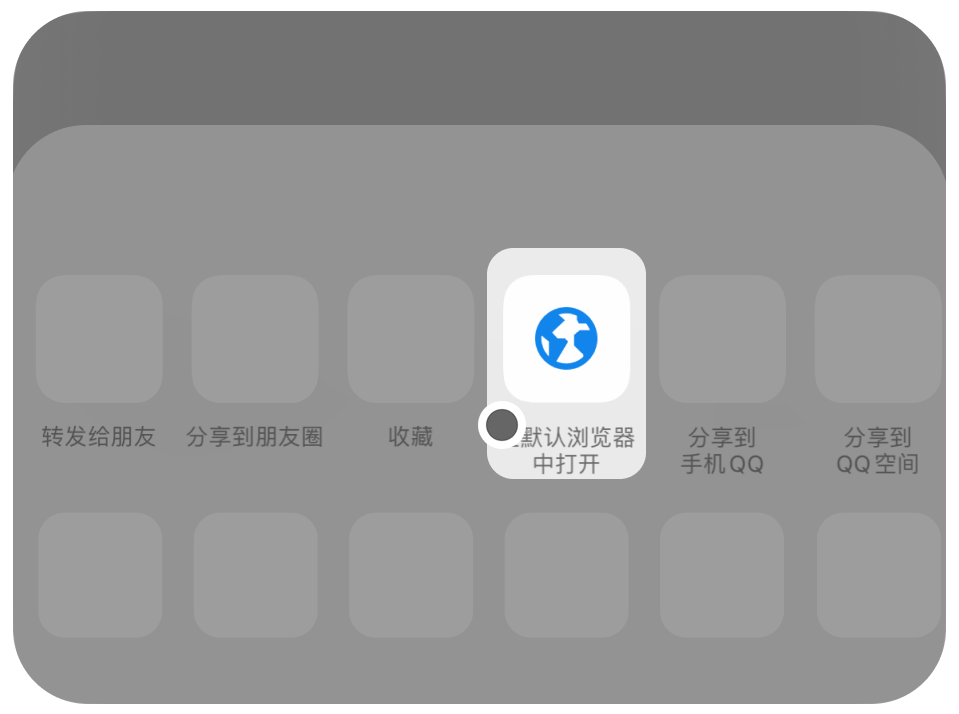在使用 Redshift 渲染时,渲染很慢的原因排查思路
在使用 Redshift 渲染时,你或许会遇到渲染速度远低于预期的情况。究其原因,可能是硬件性能不足、场景未充分优化、渲染特效开启过多,或是渲染参数设置不当。本文将结合实践经验,针对常见问题提供切实可行的排查思路和调整建议。
显卡驱动更新
驱动版本为何影响渲染速度
Redshift 渲染时对 NVIDIA 显卡驱动版本有较高要求。NVIDIA Studio Driver 针对创意软件做了大量测试和优化,能够在多款创作工具和不同版本的 Redshift 间提供更稳定、更高效的性能支持。如果驱动版本过旧,不仅可能引发渲染崩溃,还会导致渲染速度明显下降。
硬件加速设置的调节
Windows 11 系统的硬件加速切换
Windows 11 引入了“硬件加速 GPU 调度”功能,可让图形处理更高效。开启或关闭后,需重新测试渲染速度来确定哪种模式更适合您的场景:
- 右键桌面空白处,选择“显示设置”。
- 向下滚动到“图形”选项,点击“更改默认图形设置”。
- 将“硬件加速 GPU 调度”开关打开或关闭后,重启系统并再次发起 Redshift 渲染。
四、渲染参数的优化策略
渲染块(Bucket Size)设置
Redshift 渲染时会将画面切割成若干个“渲染桶”,同时分配给 GPU 进行并行计算。桶大小过小,会导致每次计算任务范围过小,内存和缓存无法充分利用;桶大小过大会占用过多内存,容易引起显存抖动。实践中,若硬件允许,可将“渲染桶”大小提升到最大值,使 GPU 在每个桶内执行更多采样,从而减少切换开销,提升渲染速度。
Irradiance Point Cloud 半径调整
在一些开启了 Irradiance Point Cloud 功能的场景中,半径设置越大,每个采样点覆盖的范围就越广,GPU 需要做更多的采样统计,会加重计算负担;设置过小则可能导致光照过度噪点。要根据场景大小和光照复杂度逐步调节半径值,找到性能与画质的平衡点。
混合渲染(Hybrid Rendering)的启用与否
Redshift 的“混合渲染”模式意在同时调用 CPU 与 GPU,理论上能加速渲染。但在实践中:
- 对于场景简单或主要依赖 GPU 加速的项目,开启混合渲染往往无明显提升,因为 CPU 参与有限,还可能拖慢整体速度。
- 对于一些极度复杂、需要大量 CPU 参与的计算,如部分自定义 Light 或 Shader,混合渲染可能发挥作用。但若 CPU 性能相对弱小,就会出现 GPU 计算早已完成,却要等待 CPU 完成分配任务的“空等”现象,最终导致整体效率下降。
因此,建议在测试场景时对比开启与关闭混合渲染后的实际时间差异,切勿盲目启用。
硬件配置与机型选择
适当调整硬件配置
即便驱动、渲染参数都已优化,如果基础硬件性能依旧跟不上需求,渲染速度仍会被明显拖累。显卡型号、显存大小以及 CPU 核心数、主频等都是影响渲染效率的重要因素。如需经常渲染高复杂度场景(如超高多边形模型、大面积光照交互、巨量贴图等),建议选择配备顶级显卡(如 NVIDIA RTX 3090乃至更高端型号)的服务器,比如渲染101云渲染农场,可提供的配置3090、4090的机器。
本文从显卡驱动、远程桌面环境、硬件加速、渲染参数和服务器配置等多个角度,系统地介绍了 Redshift 渲染速度过慢时的排查思路与优化措施。
实际上,渲染速度的提升是多方面协同的结果,不同项目和场景对硬件及参数的需求有所差异,以下几点可供您在日常创作中参考:
- ️保持显卡驱动最新:驱动版本往往影响渲染效率和稳定性,定期检查并安装官方 Studio Driver。
- ️合理设置本地与网络盘工作路径:尽量将项目文件、缓存与输出指向本地磁盘,减少网络盘带来的不稳定性。
- ️根据需求调节硬件加速选项:Windows 10/11 的硬件加速切换并无绝对优劣,要以实际测试结果为准。
- ️优化渲染参数:在保持画质的前提下,合理调整渲染桶大小、Irradiance Point Cloud 半径和混合渲染开关,找到性能与效果平衡。
- ️选择合适的服务器方案:若本机硬件性能已成为瓶颈,及时更换到更高配置的服务器,才能从根本上解决渲染缓慢问题。